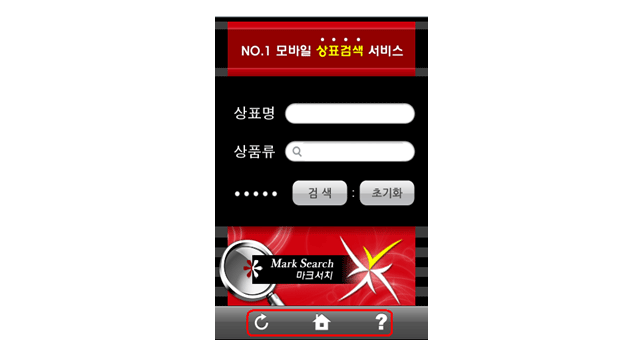MarkSearch Mobile
주요기능
- Home
- 서비스&제품
- MarkSearch Mobile
- 주요기능
초기화면 및 검색화면
다운로드가 끝나면 스마트폰에 설치 된 응용프로그램을 확인하여 본 프로그램이 잘 다운로드 되었는지 확인하고 프로그램을 엽니다. 프로그램을 열면 그림 1과 같은 초기 화면이 보이게 되고 약 5 초 후 (접속 상황에 따라 로딩 시간이 조금 더 걸릴 수 있습니다.) 그림 2와 같은 검색 메인 화면이 보이게 됩니다.
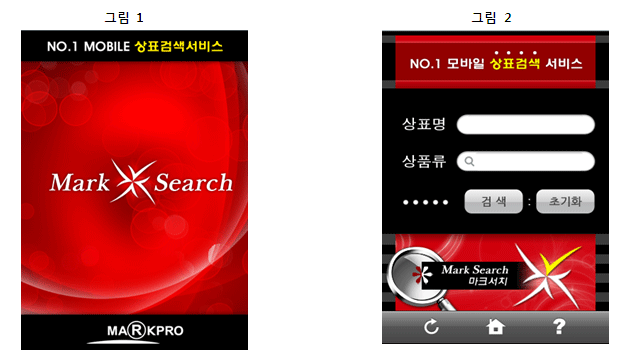
검색조건 설정 (상품류 입력하기)
상표명뿐만 아니라 상품류까지 지정하여 검색 결과를 얻고자 하는 경우에는 상품류 입력란 돋보기 이미지를 클릭하여 상품분류 화면으로 이동하여 원하는 상품류에 체크를 하고 우측 상단의 “입력” 버튼을 눌러 상품류를 지정한 뒤 다시 메인 화면으로 돌아와서 검색 버튼을 누릅니다.
만일, 검색어를 처음부터 다시 입력하고자 하는 경우에는 검색 버튼 옆의 “초기화” 버튼을 누르면 됩니다. 상품류를 이미 알고 있는 경우에는 상품류 입력란에 직접 입력하면 됩니다.
만일, 검색어를 처음부터 다시 입력하고자 하는 경우에는 검색 버튼 옆의 “초기화” 버튼을 누르면 됩니다. 상품류를 이미 알고 있는 경우에는 상품류 입력란에 직접 입력하면 됩니다.
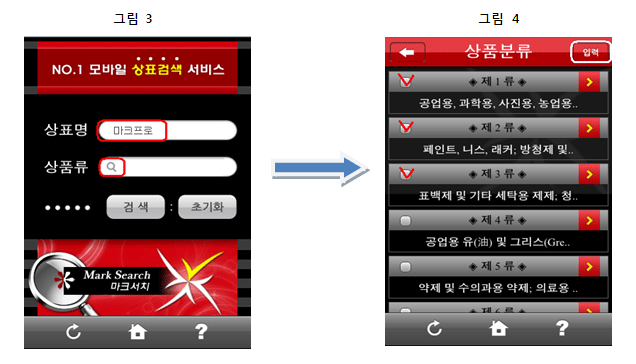
상품 세부 분류 (서브타이틀) 펼쳐보기
각 상품류에 해당하는 서브타이틀 (지정상품 및 서비스)을 보려면 상품분류 화면의 각 류 오른쪽의 화살표를 누르십시오. 그림 6과 같이 NICE 9판 분류에 따른 각 상품류 별 서브타이틀 목록을 볼 수 있습니다. 화살표를 다시 누르면 목록이 원래대로 접히게 됩니다.
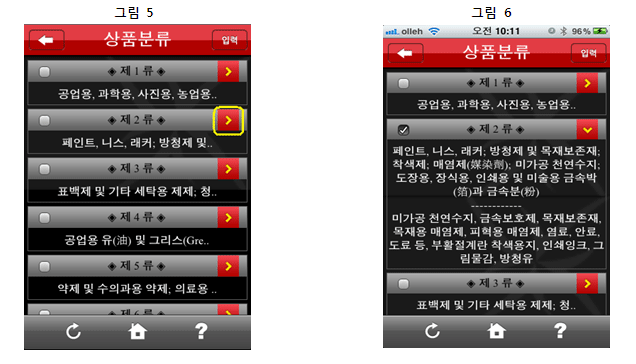
검색하기
위와 같이 검색어 및 상품류 조건을 모두 지정한 다음 그림 7와 같이 검색 버튼을 누르면 그림 8의 검색결과가 표시됩니다. 붉은색 상단 부분에는 총 검색 결과 수가 함께 표시되며 하단의 검은색 부분의 목록에는 상품류, 출원번호, 출원인, 상표가 표시됩니다.
참고로 검색결과는 출원일자 (최근) 순으로 자동 정리되며 검색결과는 20개 단위로 표시 됩니다.
참고로 검색결과는 출원일자 (최근) 순으로 자동 정리되며 검색결과는 20개 단위로 표시 됩니다.
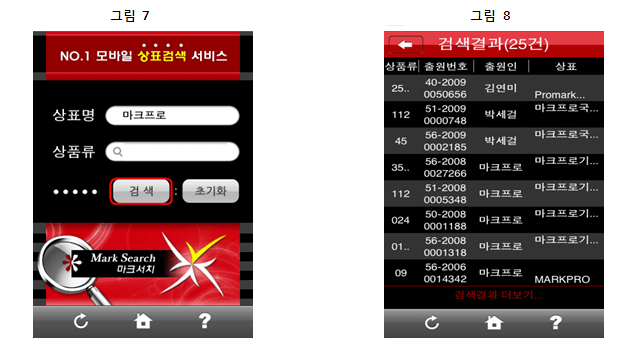
검색결과 더 보기
총 검색결과가 20건을 초과하는 경우에는 그림 9와 같이 검색결과 맨 아래 “검색결과 더 보기” 라는 메시지를 누르면 다음 20개의 결과가 표시됩니다. 각 단계마다 좌측 상단의 버튼을 누르면 이전 화면으로 되돌아가기가 가능합니다.
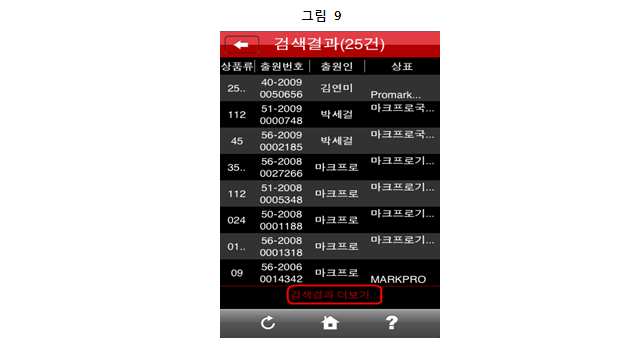
상세화면 보기 및 이미지 확대보기
그림 10의 표시와 같이 출원번호를 누르면 그림 11과 같이 현 상태, 최종처분, 출원인 정보, 지정상품 등의 상세보기 화면을 열람할 수 있고 이미지 부분을 누르면 그림 12와 같이 확대 이미지를 볼 수가 있습니다.
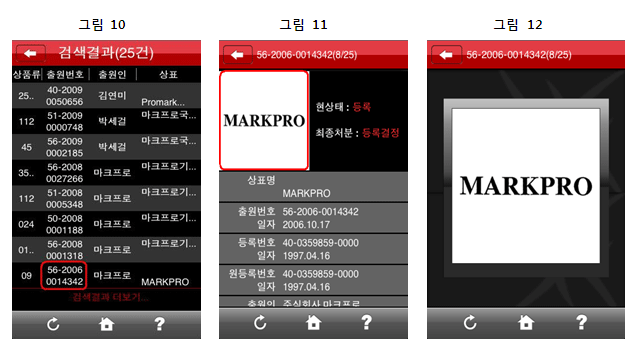
새로고침, 홈, 도움말 기능
각 화면의 하단에는 새로고침, 홈, 도움말 기능이 있어서 필요에 따라 버튼을 눌러 활용할 수 있습니다.